PPTの基礎〜グリッドとガイドについて
こんにちは★
とうとう梅雨明け!夏到来ですね。
世田谷は、週末はどこもお祭りで盛り上がっています^^
今日はパワーポイントで資料作りをするときに大切な「グリッドとガイドの設定」についてお話します。
前回やりました、スライドのサイズ設定&ページ数の設定が終わったら、いよいよコンテンツを作成していきます。
と、、その前に
レイアウトする上で大切なこと。
それは、きれいに配置することです。レイアウトはすごく重要で、いくらちゃんと文字が入っていても場所がバラバラだったら読みずらいと思いますし、せっかく一生懸命作っても、聞く側の頭にはいってきません。
例えば、
この資料と、

この資料、
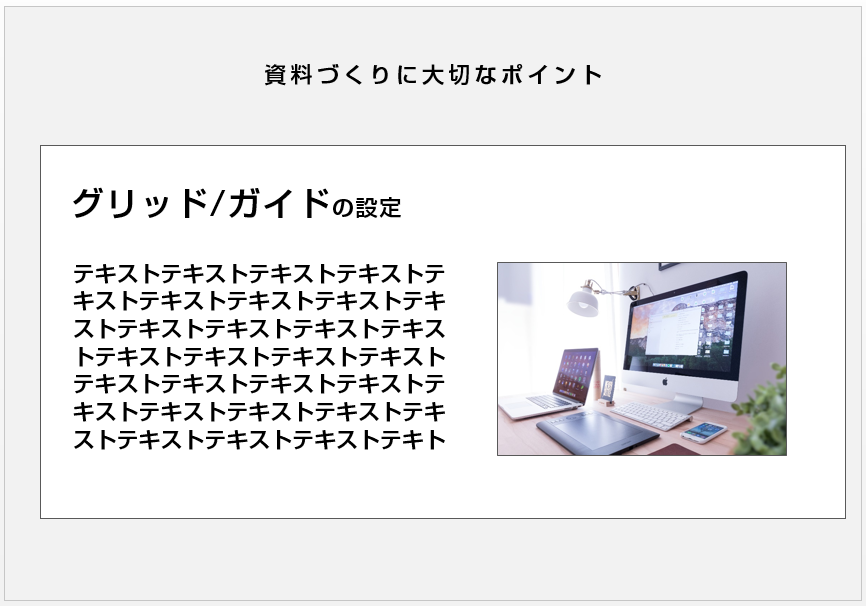
レイアウト的にどちらが見やすく、きれいでしょうか?
どちらも資料の要素は同じですがあえて言うなら、2つ目の方が、見やすいと思う方は多いと思います。
その理由は、テキストや四角のオブジェクトが真ん中ぞろえになっていたり、テキストの開始位置や写真の配置が整っているためになります。
具体的に、1枚目の資料のどこがバランスが悪いのか?
たとえばこちらの赤字にあるように、真ん中配置がされていませんので全体的にバランスが悪く見えてしまいます...。
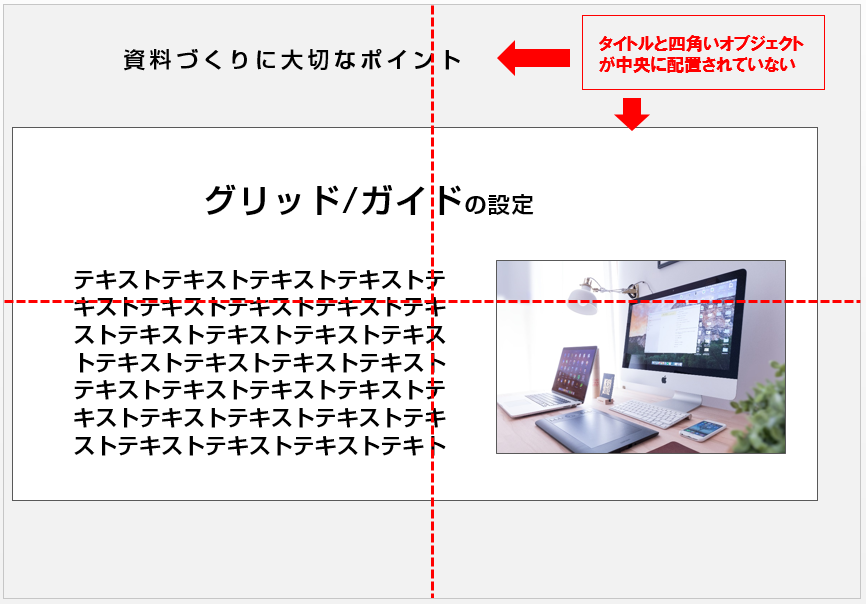
よく見ますと、ちょっと全体的に左側にズレていますよね。
つぎに、こちら。

赤部分にあるように、テキストの開始位置がなんとなく配置されていて、バラバラ。
写真とテキストの高さもあっていないので全体的にバランスが悪く見えてしまうのです。
これは、グリッドとガイドを使って、真ん中ぞろえを意識して作成すれば改善できます。今回はそのやり方をご紹介します。
グリッドとガイドについて
グリッドとガイドの表示方法
まず、上タブの「表示」の中にある、「グリッド」と「ガイド」のチェックボックスにチェックを入れます。
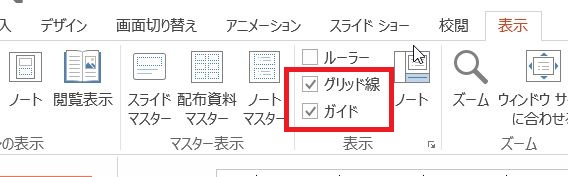
すると、画面はこのように、グリッド線とガイド線が表れます。

グリッドは文字やテキストを配置するときの参考の線、
ガイドは動かして配置することが出来ます。
ガイドの動かし方
ガイドはデフォルトで下記のような画面になっています。
(※分かりやすいように赤線にしています)
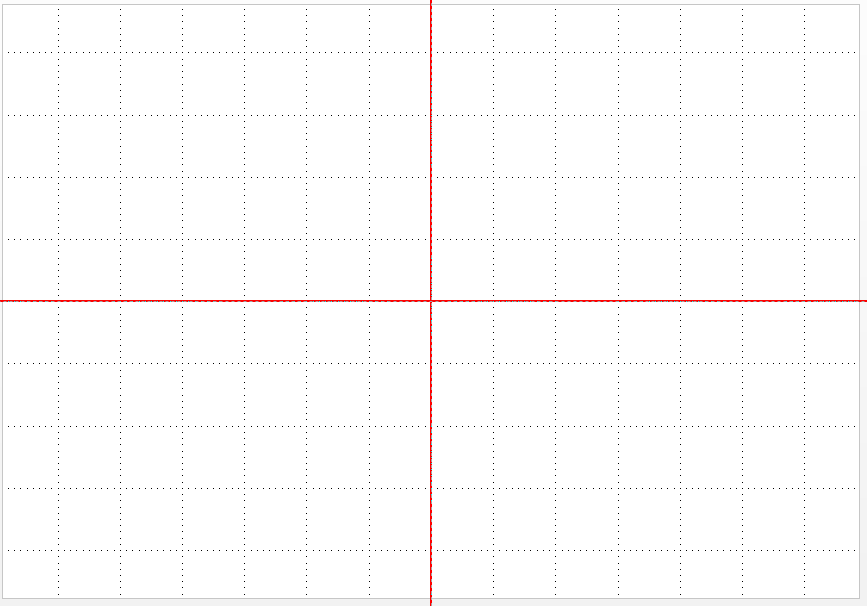
マウスオンすると下記のように数字が表れます。

0というのはちょうど真ん中ということ。
つまり、デフォルトでは縦と横、ちょうど真ん中に線が引かれているということになります。こちらを参考に配置していけば真ん中になるということですね。
例えば先ほどの資料のPPTをみてみると、

タイトルテキストと、四角いオブジェクトがちょうど真ん中になっています。
真ん中配置で確認する方法は、テキストボックスや四角のオブジェクトを選択した状態だと「〇」が出ます。
拡大するとこの部分ですね。

ちょうどガイド線に合わせて中央の配置になっていますね。
ガイドの増やし方
次に、先ほどバラバラになっていた四角いオブジェクトの配置を整理したいと思います。
ガイドにマウスオンすると「上下↕または左右↔の矢印」がでますので、Ctrlを押しながら移動してください。すると、ガイドを増やすことができます。

ドラッグして赤線部分に配置してみると、

きれいに揃いましたね。
このように資料を作成すると、とても見やすいものになりますのでぜひやってみてください!
ガイドの削除方法
ガイドを間違えて出してしまったりした場合は、削除することができます。
その場合は、スライドの外までドラッグすると消えますが右クリックで出たメニューの削除ボタンを押しても消すことが出来ます。
グリッドの間隔を変える方法
スライド上で右クリックし、「グリットとガイド」をクリックします。

クリックすると、下記のような画面が出ますので、間隔を選択して細かく調整することができます。

グリッド間隔の設定は参考までにですが、デフォルトで細かく引いてありますので私はいつも特に設定はしていません。
どちらかというと、私はPPTをつくるとき必ずガイドをたくさん引きます。
PPTはイラストレータやフォトショップと違って、ガイドを簡単にたくさん引くことができるのでその点とても便利です。
ぜひやってみてくださいね^^
講座もやってますので、気になる方はご連絡いただければと思います。
講座は今週で3回目となります。
今受講している方は、まずは「使えるようになること」を目標に、題材をマネて作ってみています。今週からは、ワード文章からレイアウトをおこせるような課題を考え中です。まったくの初心者の方でもOKです(^^)v
★★★
週末は根津美術館へ。
初めて行きましたが、とっても素敵なところでした。

庭園が広くてすばらしく。

暑い季節に涼みにいくのにとても最適な場所。
都心の真ん中じゃないみたい。
中にカフェがあってそこもとても素敵でした。